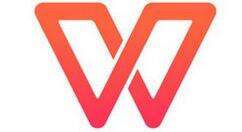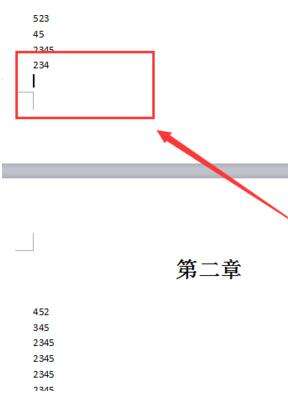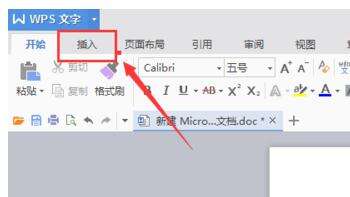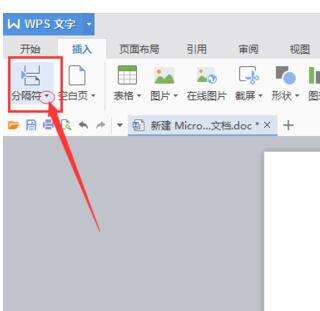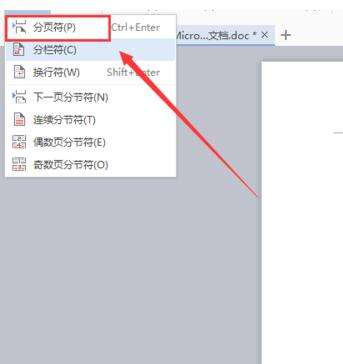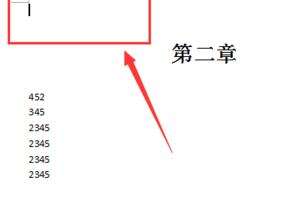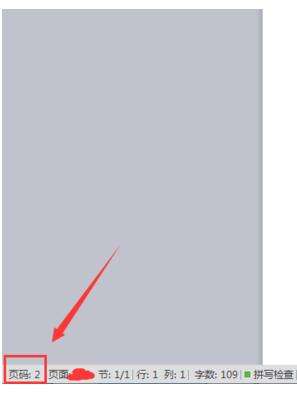WPS Office 2016中分页符号的插入具体方法介绍
办公教程导读
收集整理了【WPS Office 2016中分页符号的插入具体方法介绍】办公软件教程,小编现在分享给大家,供广大互联网技能从业者学习和参考。文章包含221字,纯文字阅读大概需要1分钟。
办公教程内容图文
打开文档,将光标至于想要插入分页符的页面最下端。
找到插入选项并点击。
点击分页符图示中的小三角。
在弹出的下拉菜单中选择插入分页符。
此时文档的光标会自动加载到下一页。
6页面下方的页码数也会加1,表明我们的操作是成功的。
办公教程总结
以上是为您收集整理的【WPS Office 2016中分页符号的插入具体方法介绍】办公软件教程的全部内容,希望文章能够帮你了解办公软件教程WPS Office 2016中分页符号的插入具体方法介绍。
如果觉得办公软件教程内容还不错,欢迎将网站推荐给好友。